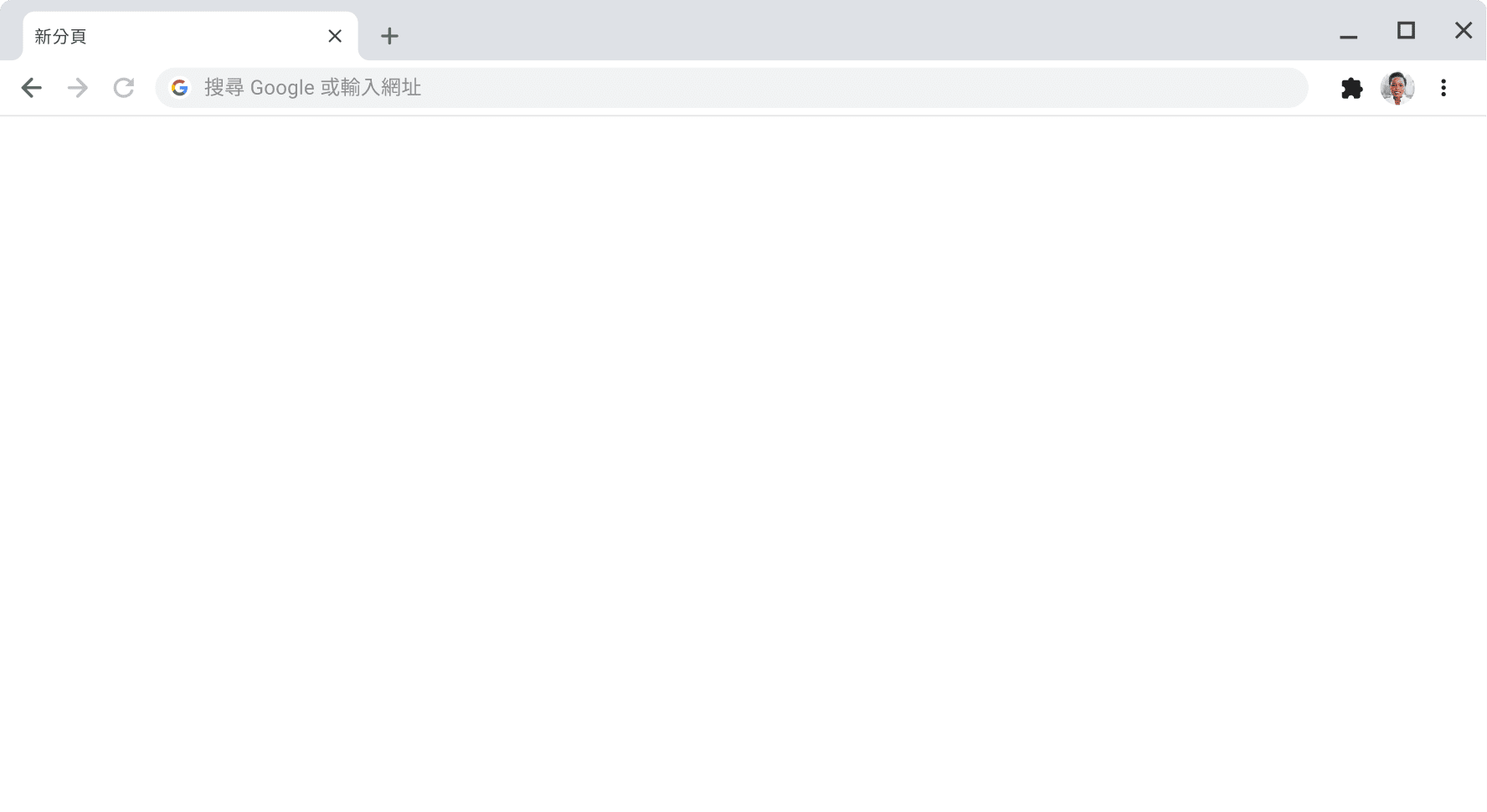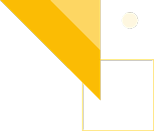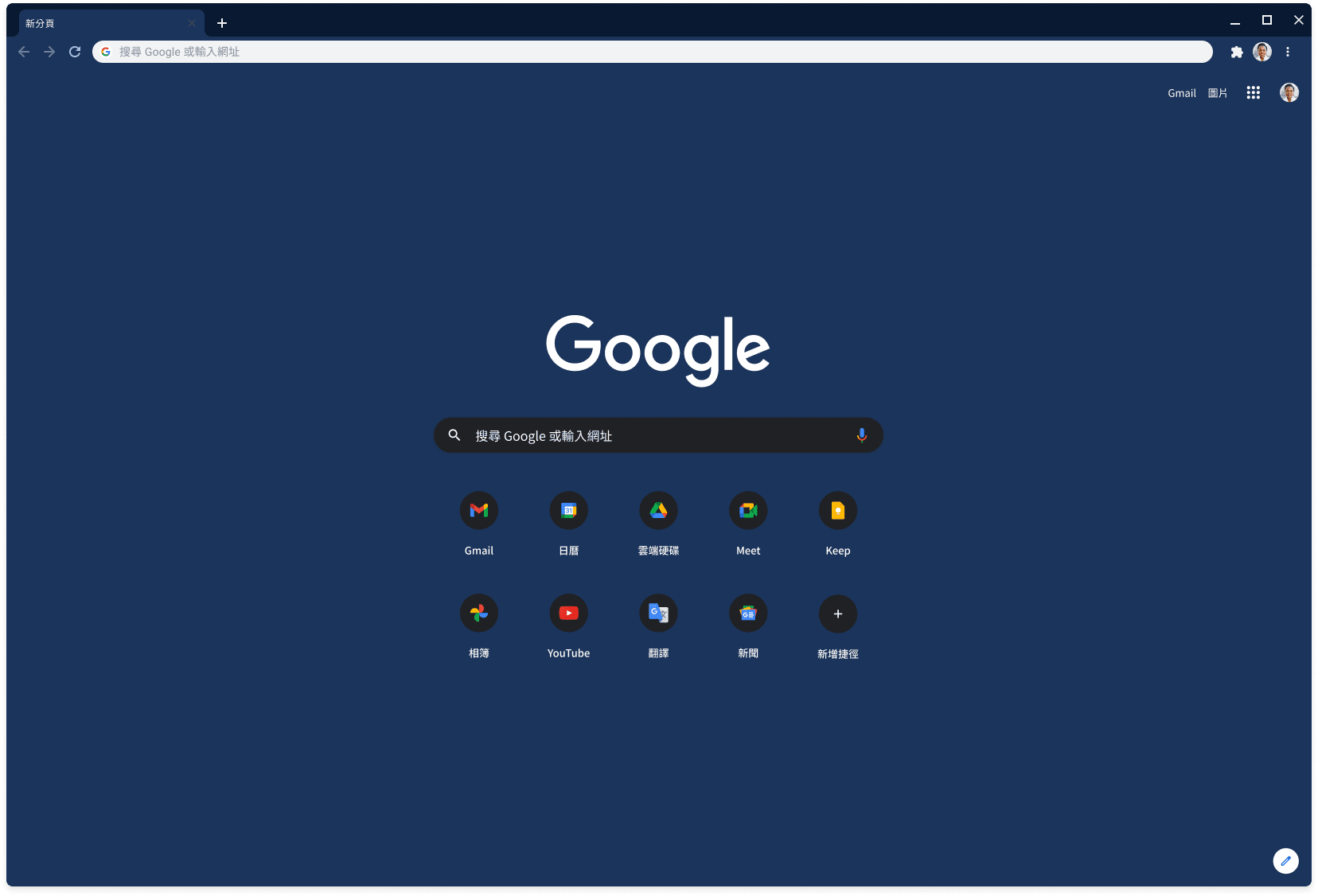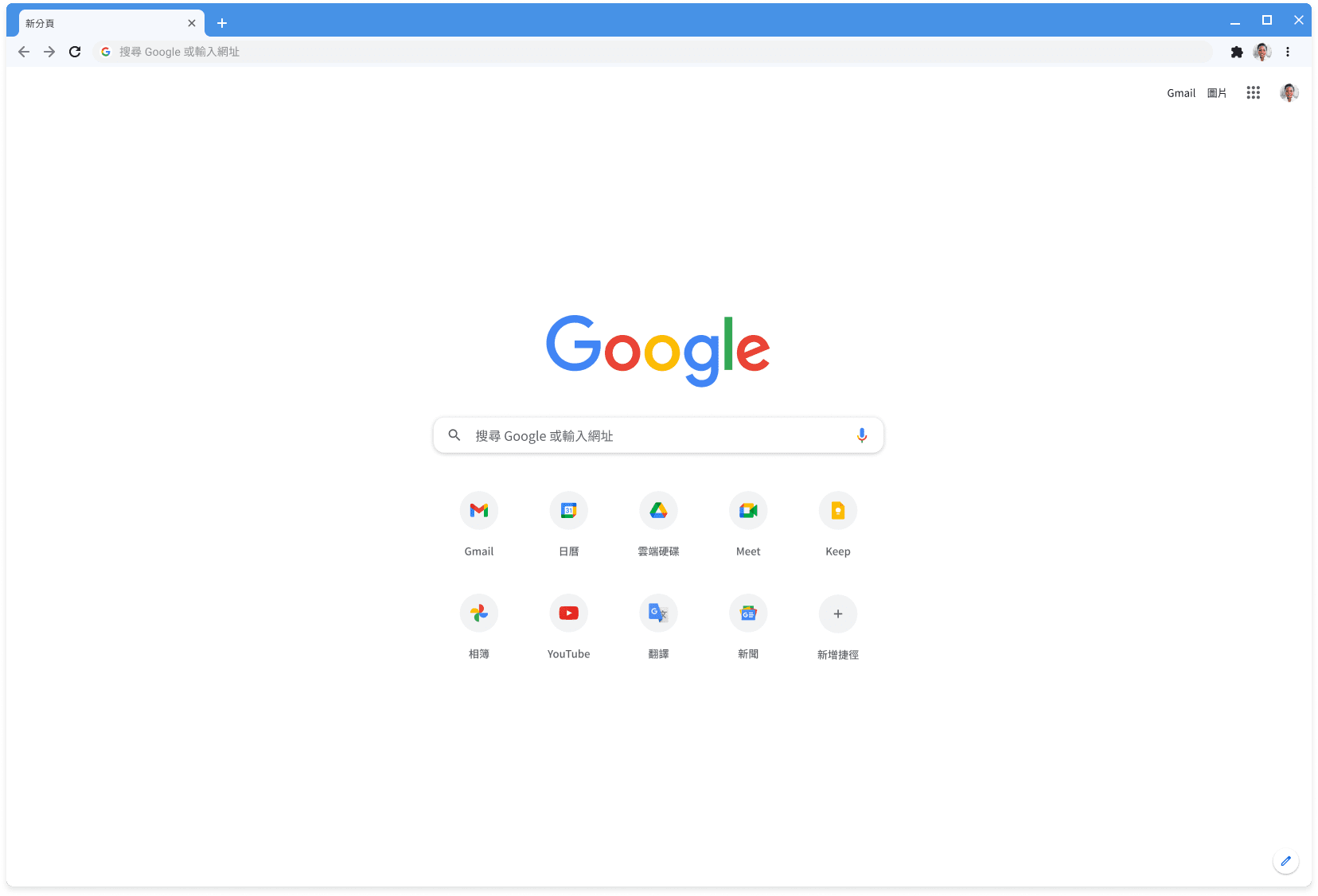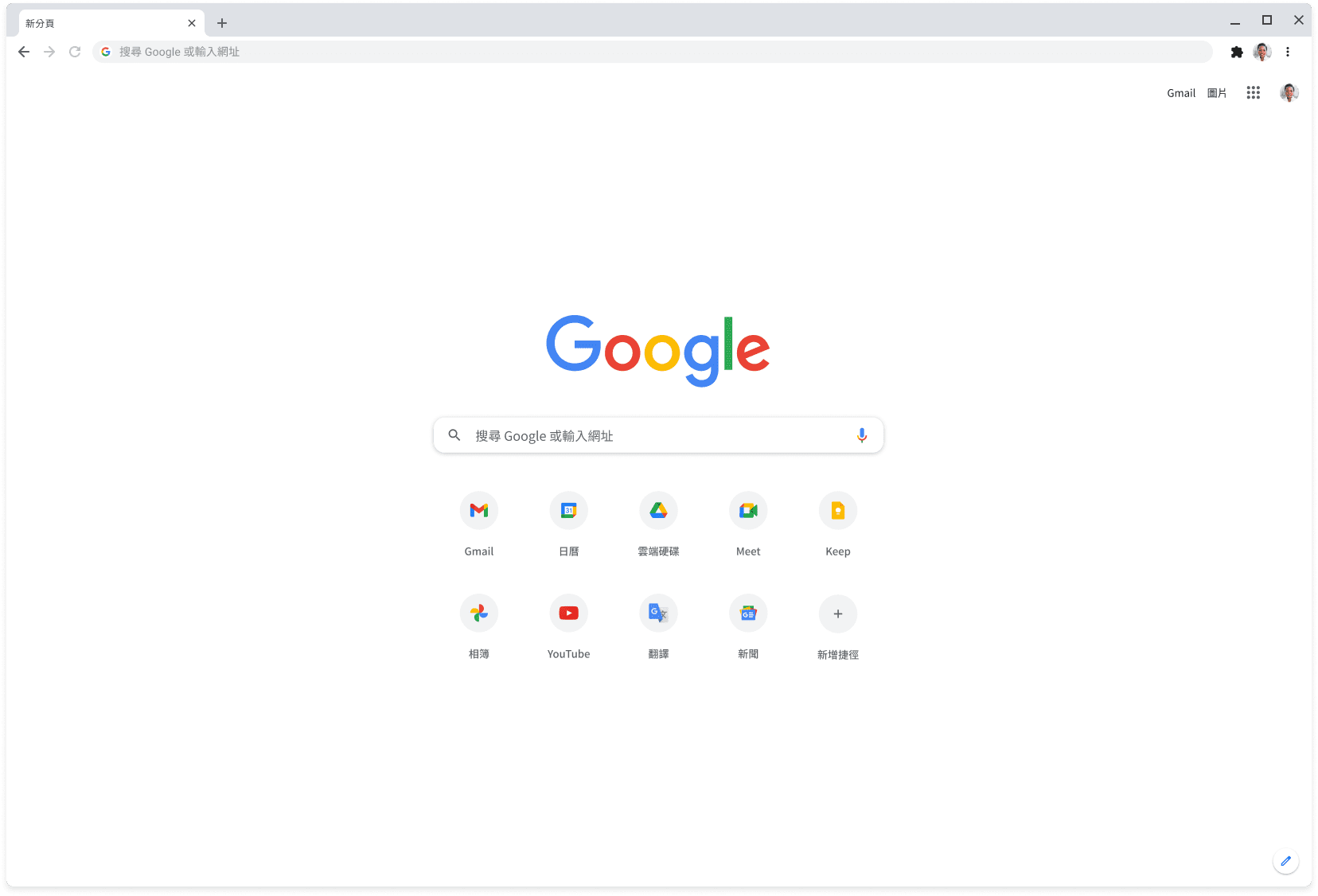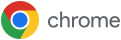瞭解讓 Chrome 脫穎而出的諸多功能
透過各種實用的 Google 功能,Chrome 可以協助你順利處理大小事務,同時保障網路活動安全。
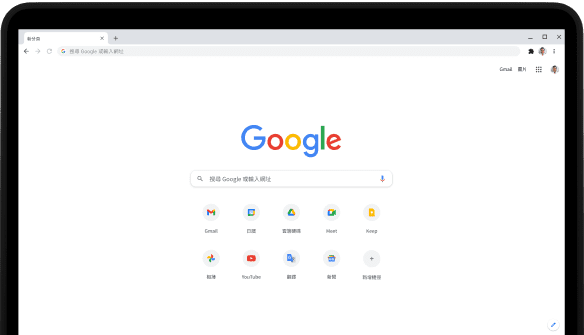
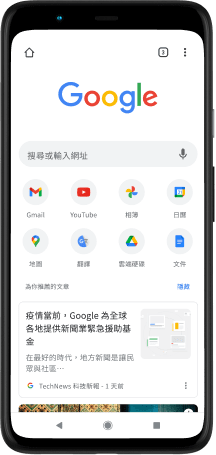
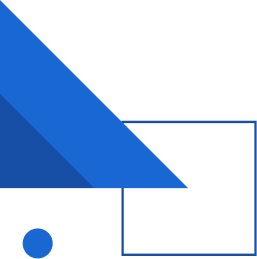
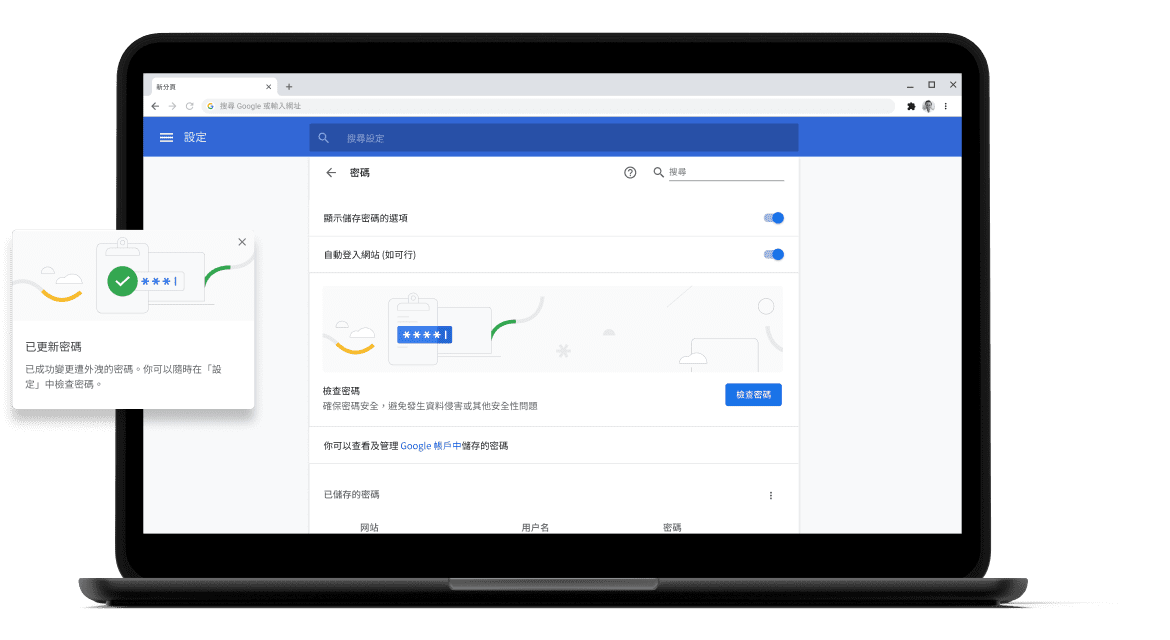
密碼檢查功能
確保密碼安全無虞
Chrome 不僅能產生及儲存高強度密碼,還會檢查你已儲存的密碼,並在發現網路資料侵害情形時向你提出警示。
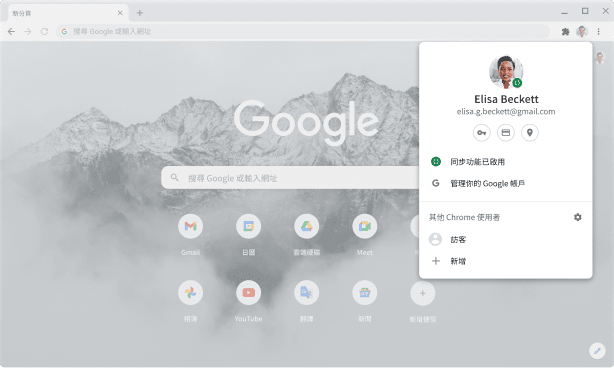
跨裝置使用
跨裝置存取 Chrome 的資料
無論使用筆電、平板電腦還是手機,Chrome 的資料都能隨身帶著走。只要登入 Chrome,就能將書籤、密碼等資料儲存到 Google 帳戶,然後在其他裝置上使用。
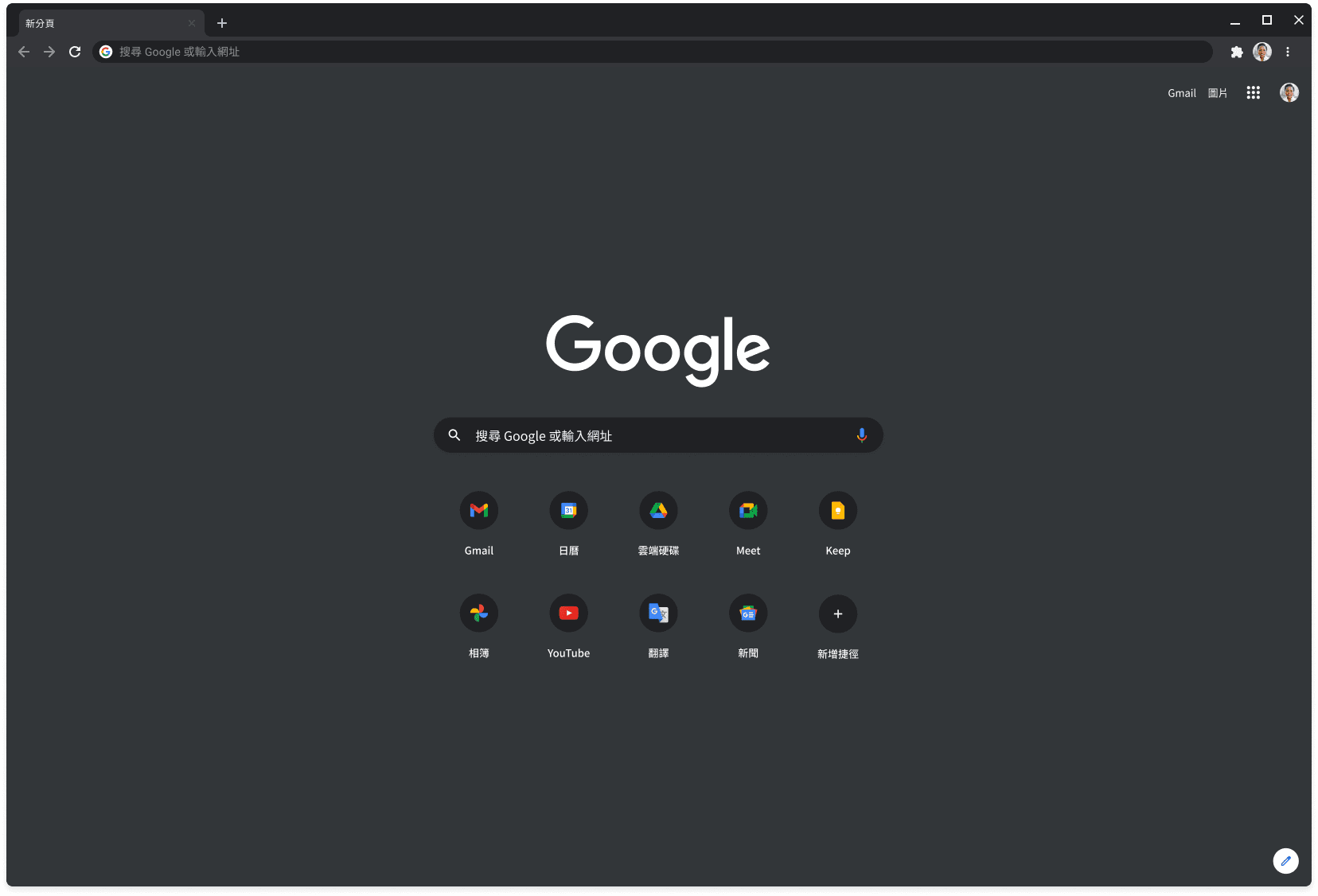
提升工作效率
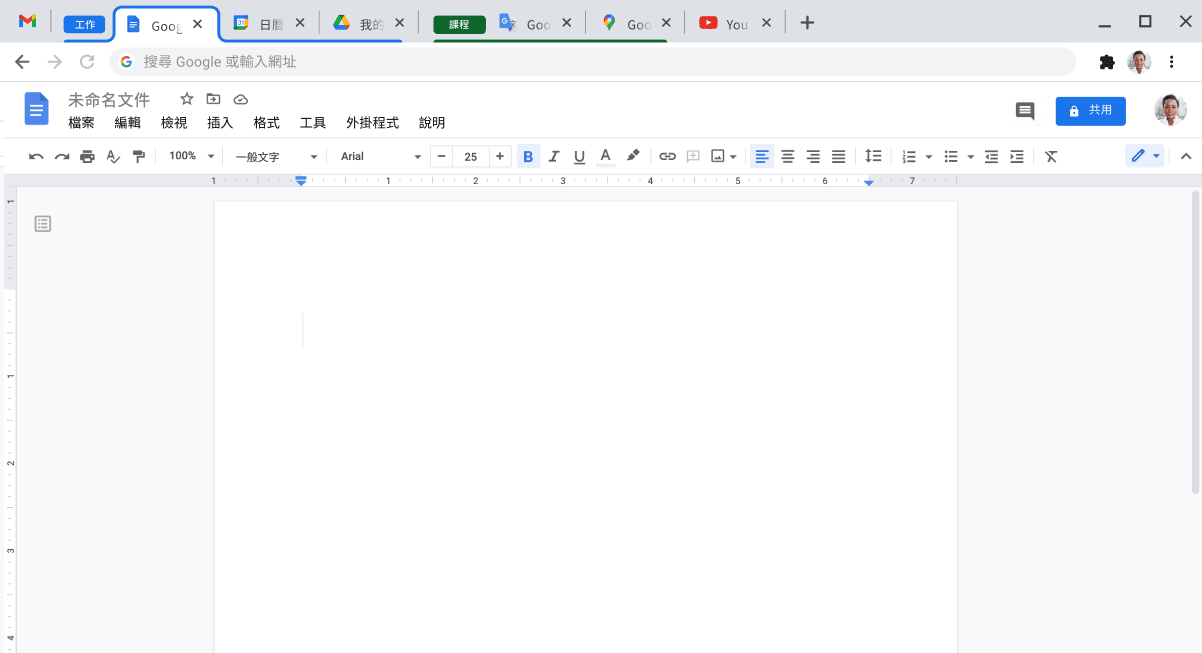
分頁
善用分頁保持有條不紊
分頁可協助你整理網頁、一次追蹤多個網頁,以及同時執行多項工作。你可以將多個分頁設為群組,讓網頁內容更加井井有條,或者固定分頁,讓你最常使用的網站自動開啟。
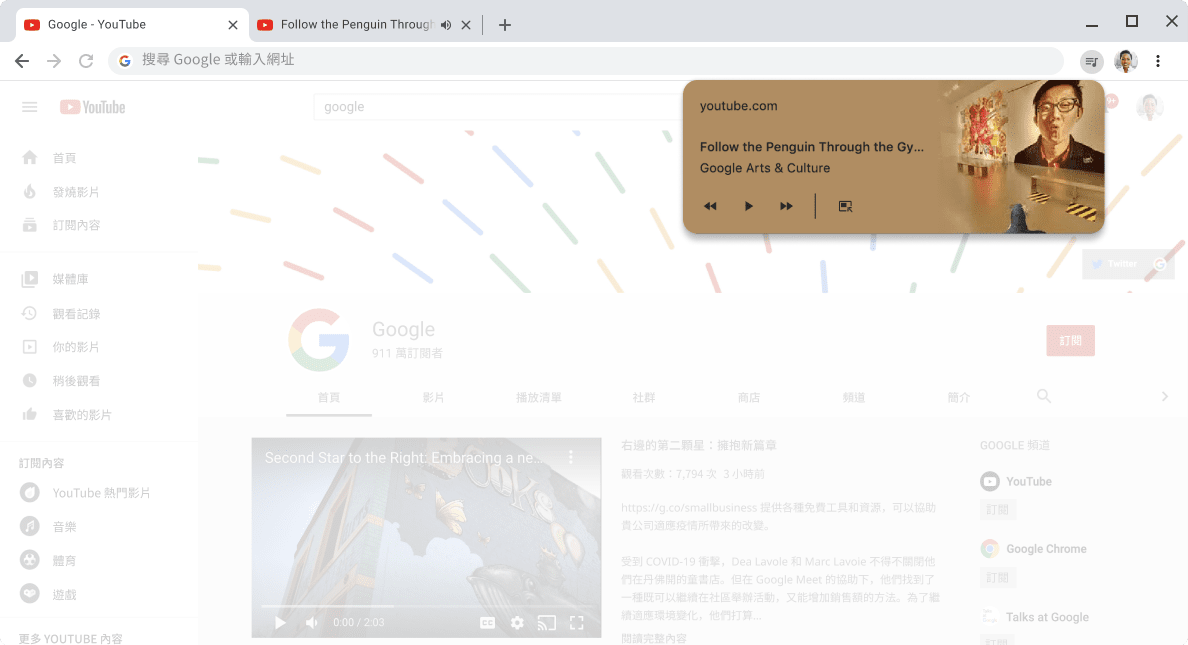
媒體控制項
進一步控制媒體內容
輕鬆管控在任何 Chrome 分頁中播放的影音內容。開啟媒體中心,透過其中的控制項管理正在播放的內容,或是讓影片彈出,以子母畫面的模式觀看。
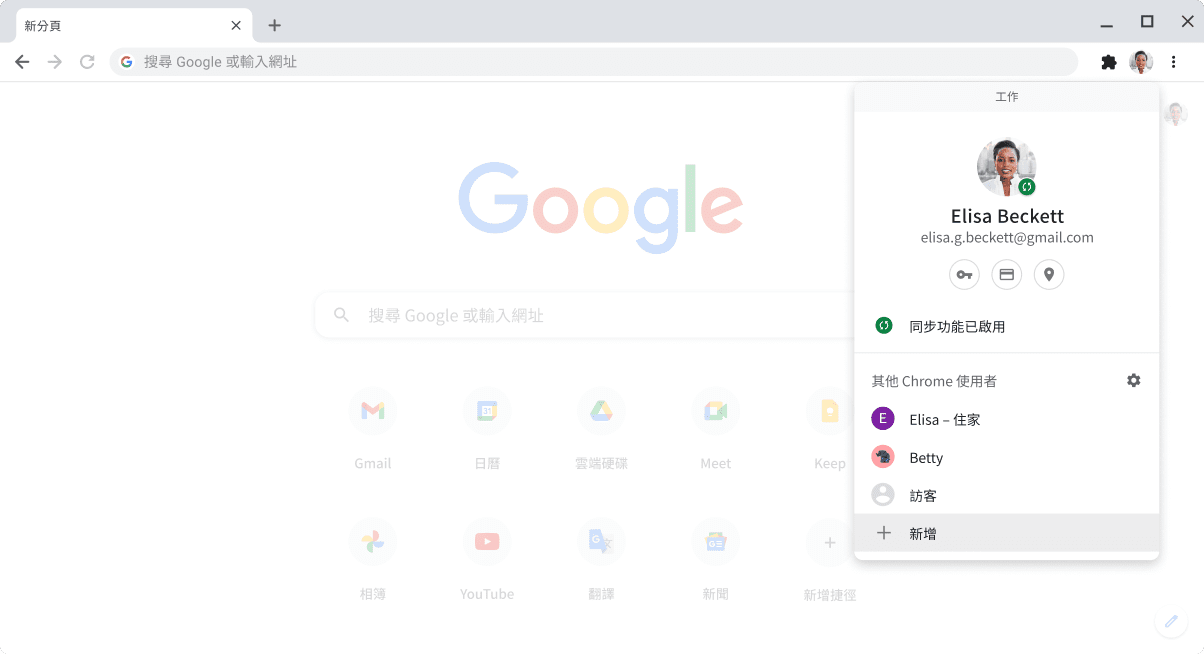
設定檔
使用設定檔分開保存不同帳戶的資料
你可以使用設定檔來區隔自己在 Chrome 中儲存的資訊,例如書籤、歷史記錄、密碼和其他設定。在多人共用一台電腦,或是想將自己不同帳戶 (如工作和個人帳戶) 的資料分開保存的情況下,都很適合使用設定檔這項功能。
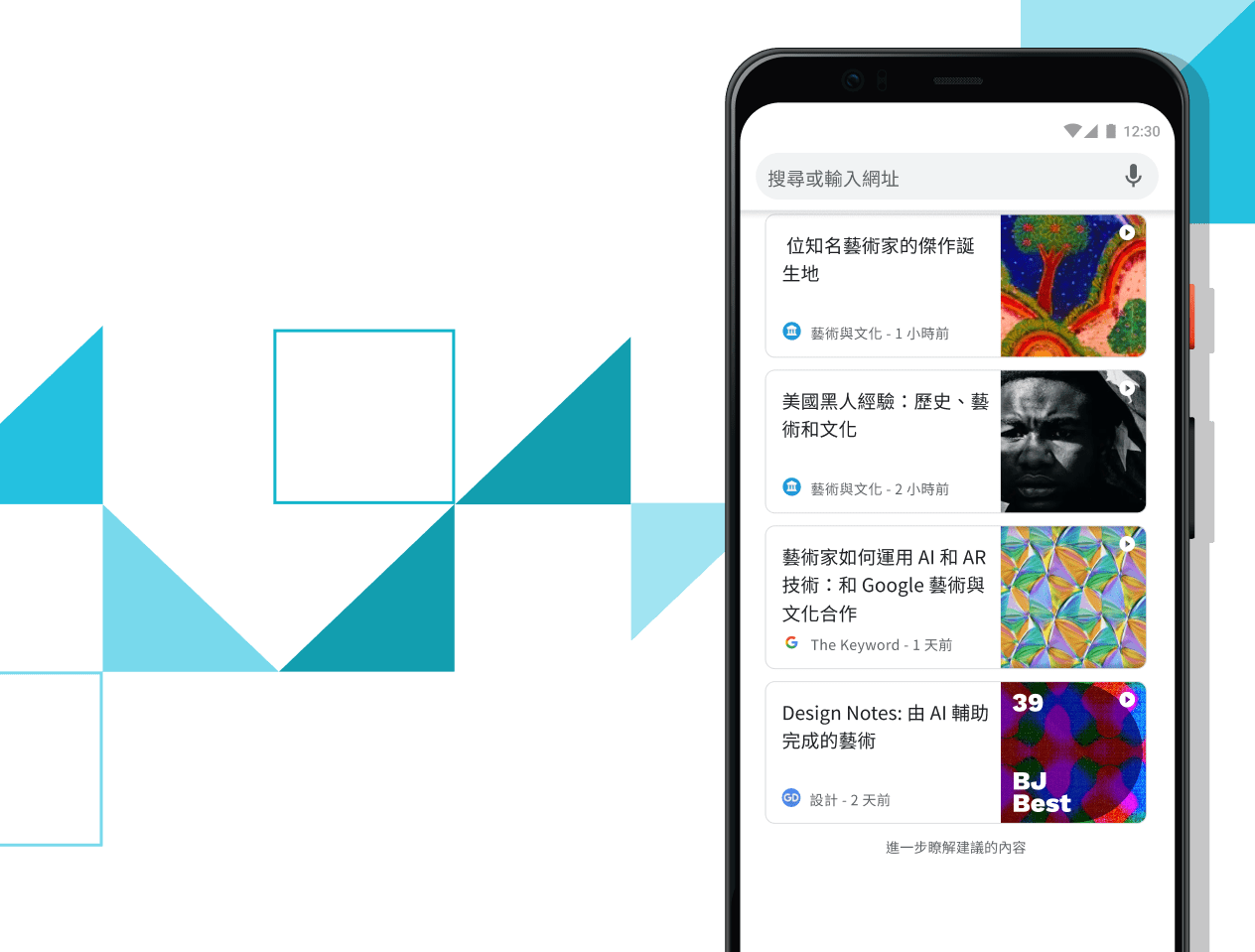
為你推薦的文章
閱讀專門為你精選的文章
當你使用手機時,Chrome 會根據你的興趣向你顯示網路上的文章、網誌及內容。你越常使用 Chrome,系統顯示的個人化內容就會越符合你的需求。